Adición de comentarios en un panel o informe
SE APLICA A: Servicio Power BI para usuarios profesionales
Servicio Power BI para diseñadores y desarrolladores
Power BI Desktop Requiere una licencia Pro o Premium
Agregue un comentario personal o empiece una conversación sobre un panel o informe con sus compañeros. La característica Comentarios es solo una de las formas que tiene un usuario profesional de colaborar con otros.
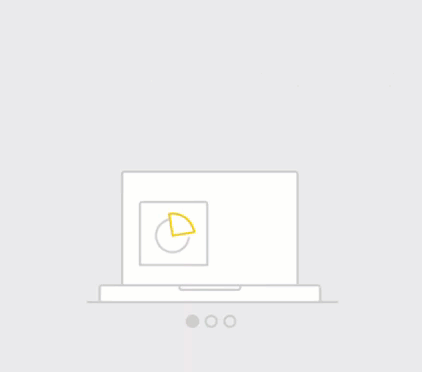
Nota:
Para la colaboración con otros usuarios, incluida la adición de comentarios a los informes compartidos, se necesita una licencia de Power BI Pro, o bien que el contenido esté alojado en una capacidad Premium de Power BI. ¿Qué licencia tengo?
Cómo usar la característica Comentarios
Se pueden agregar comentarios a un panel completo, a objetos visuales individuales de un panel, a una página de informe, a un informe paginado y a objetos visuales individuales de la página de un informe. Agregue un comentario general o un comentario dirigido a compañeros específicos. Los comentarios pueden tener hasta 2000 caracteres, incluidos @mentions de otros usuarios y espacios.
Al agregar un comentario en un informe, Power BI captura los valores actuales de filtro y segmentación, y crea un marcador. De este modo, al seleccionar un comentario o responder a él, la página o el objeto visual del informe pueden cambiar para mostrar las selecciones de filtro y segmentación que estaban activas al agregar el comentario inicialmente.

¿Por qué es importante esta característica? Si un compañero aplicó un filtro que reveló una conclusión para compartir con el equipo, es posible que el comentario no tenga sentido sin ese filtro seleccionado.
Si está usando un informe paginado, solo puede dejar un comentario general sobre el informe. No se permite dejar comentarios sobre objetos visuales de informes paginados individuales.
Adición de un comentario general en un panel o informe
El proceso para agregar comentarios en un panel o informe es similar. En este ejemplo, usaremos un panel.
Abra un panel o un informe de Power BI y seleccione el icono Comentarios. Esta acción abre la sección "Comentarios".

Aquí vemos que el creador del panel ya agregó un comentario general. Cualquier persona con acceso a este panel puede ver este comentario.
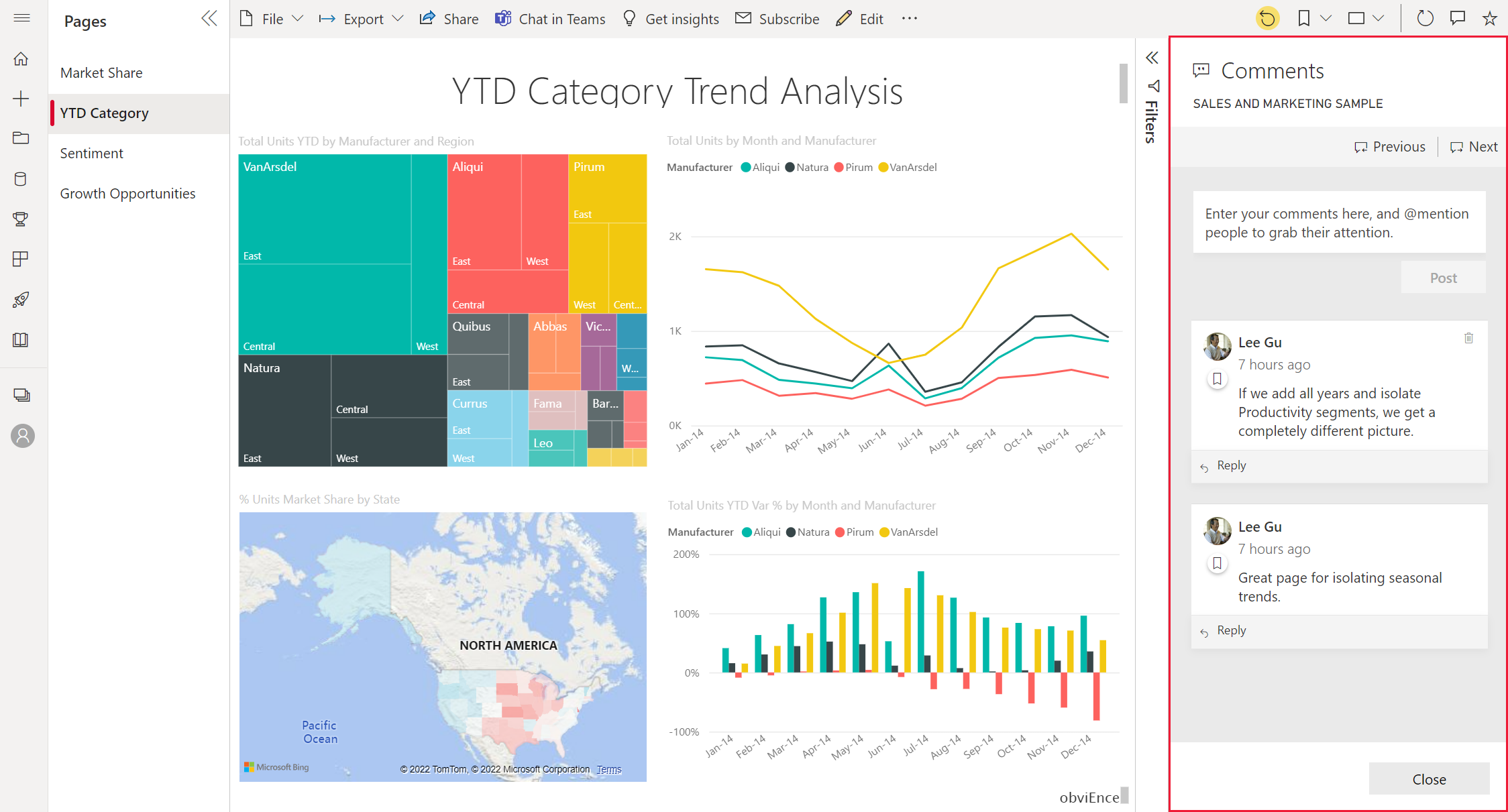
Para responder, seleccione Responder, escriba la respuesta y elija Publicar.
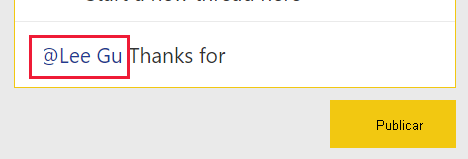
De manera predeterminada, Power BI dirige la respuesta al compañero que inició el hilo de comentarios, en este caso, Lee.
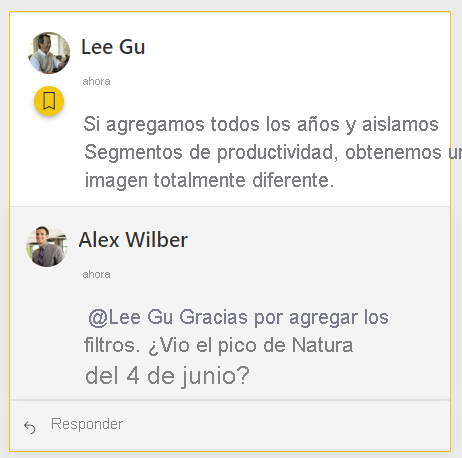
Si quiere agregar un comentario que no forme parte de un hilo existente, escriba el comentario en el campo de texto superior.
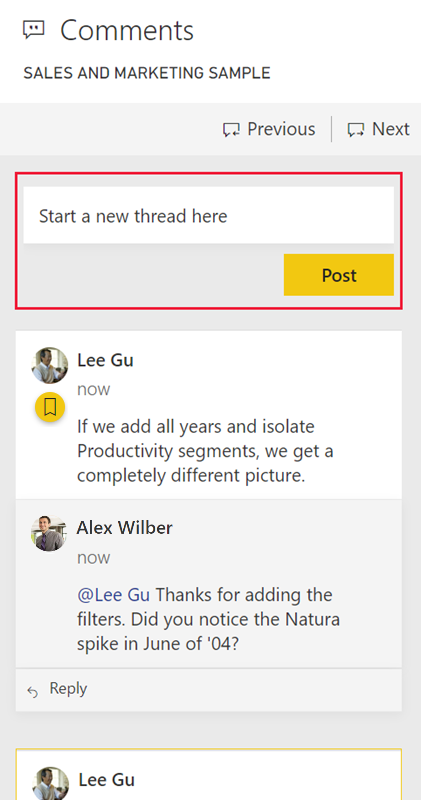
Los comentarios de este panel ahora se parecerán al ejemplo siguiente.
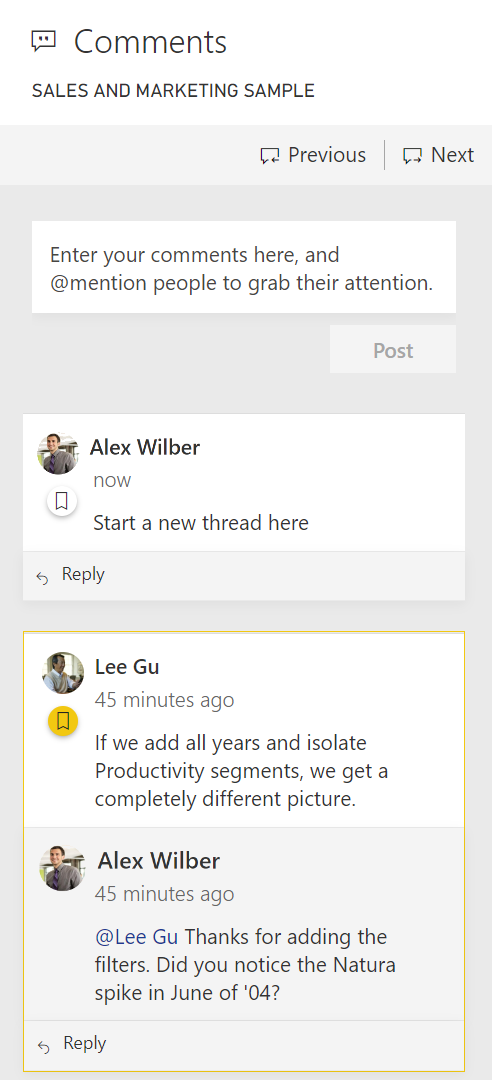
Adición de un comentario en objeto visual de un panel o informe concreto
Además de agregar comentarios en un panel completo o en toda una página de un informe, puede agregar comentarios en iconos u objetos visuales concretos del panel o informe en cuestión. Los procesos son similares; en este ejemplo usaremos un panel.
Mantenga el puntero sobre el objeto visual y seleccione Más opciones (...).
En el menú, seleccione Agregar un comentario.
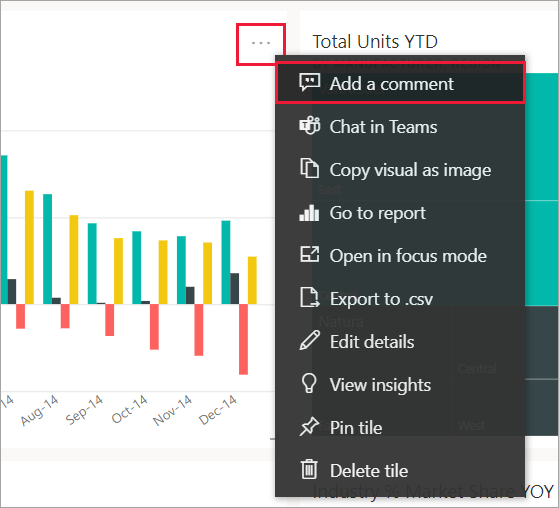
Se abre la sección Comentarios, y los demás objetos visuales de la página aparecen atenuados. Este objeto visual aún no tiene comentarios.
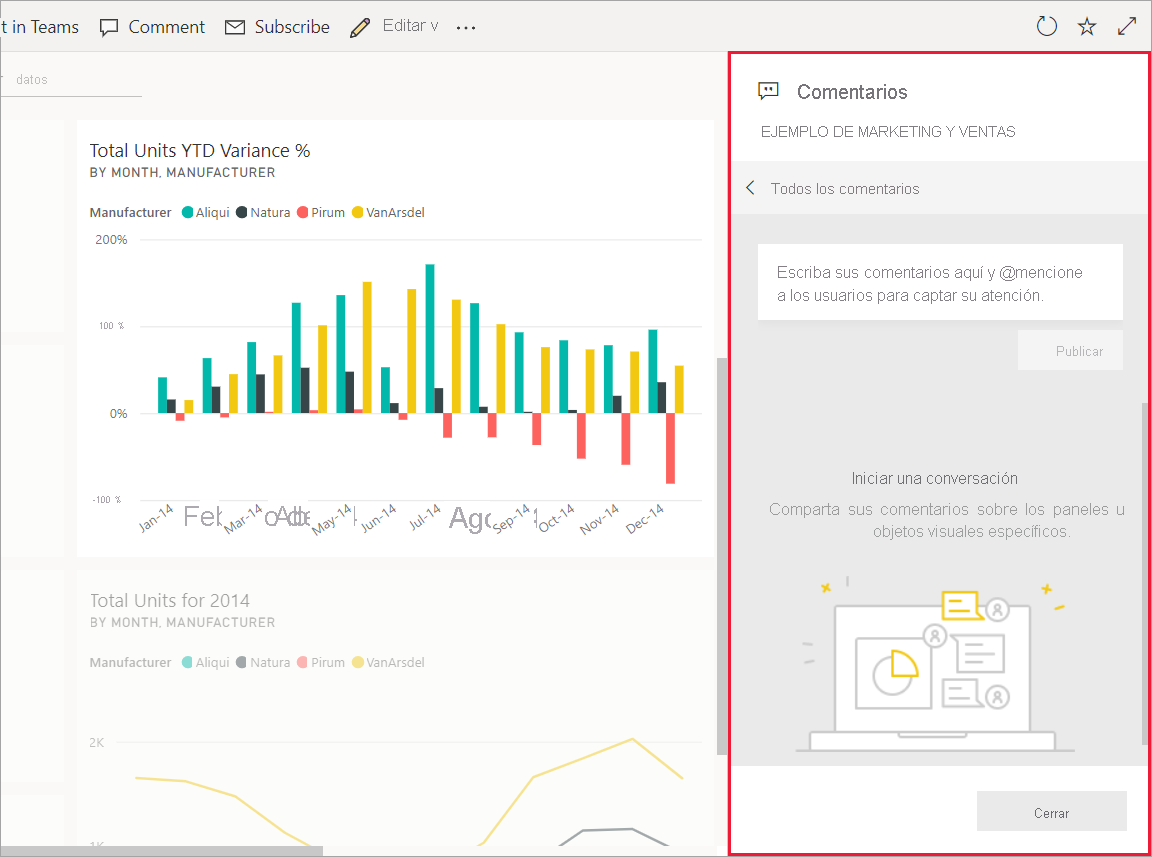
Escriba un comentario y seleccione Publicar.
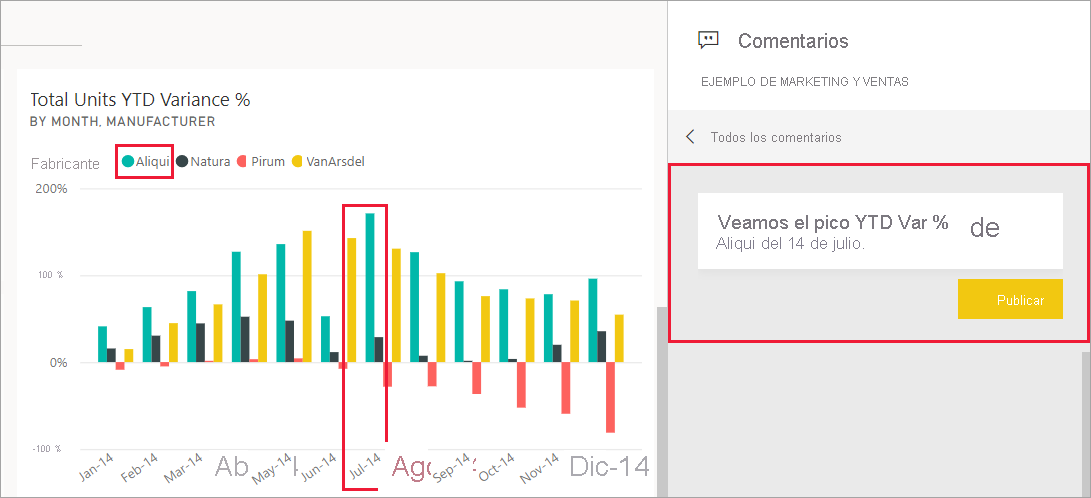
En la página de un informe, al seleccionar un comentario sobre un objeto visual, ese objeto visual aparece resaltado (vea el ejemplo siguiente).
En un panel, el icono de gráfico
 muestra que un comentario está asociado a un objeto visual específico. Los comentarios que se aplican a todo el panel no tienen ningún icono especial. Al seleccionar el icono de gráfico, el objeto visual relacionado queda resaltado en el panel.
muestra que un comentario está asociado a un objeto visual específico. Los comentarios que se aplican a todo el panel no tienen ningún icono especial. Al seleccionar el icono de gráfico, el objeto visual relacionado queda resaltado en el panel.
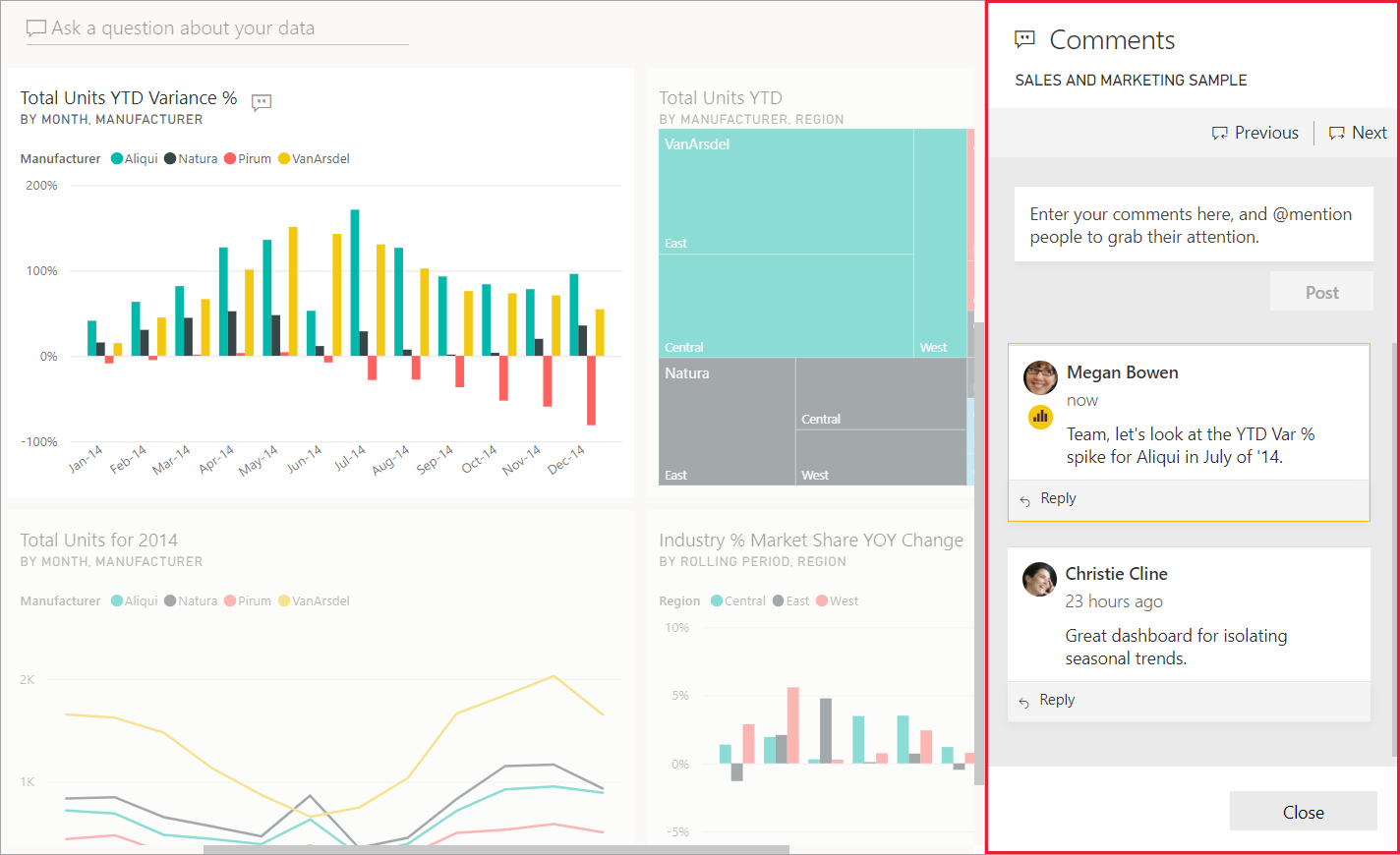
Seleccione Cerrar para volver al panel o al informe.
Llamar la atención de sus compañeros mediante el símbolo @
Tanto si crea un comentario de panel, de informe, de icono o de objeto visual, puede captar la atención de sus compañeros mediante el símbolo "@". Cuando se escribe el símbolo "@", Power BI abre un menú desplegable donde puede buscar y seleccionar personas de la organización. Cualquier nombre comprobado precedido por el símbolo "@" se muestra en una fuente de color azul. Las personas @mentioned reciben inmediatamente un correo electrónico en su bandeja de entrada. Si usan una aplicación Power BI Mobile, reciben una notificación push en su dispositivo. Pueden abrir el informe o panel directamente desde la notificación, ver el comentario y los datos, y responder según corresponda.
Esta es una conversación que estoy manteniendo con el diseñador de la visualización. Usan el símbolo @ para asegurarse de que yo vea el comentario. Recibo una notificación y selecciono el vínculo para abrir este panel y la conversación correspondiente.

Consideraciones y solución de problemas
Los usuarios con acceso de edición a la configuración del informe pueden deshabilitar la característica de comentarios. Seleccione Archivo> Configuración y anule la selección Permitir que los usuarios comenten este informe o panel.
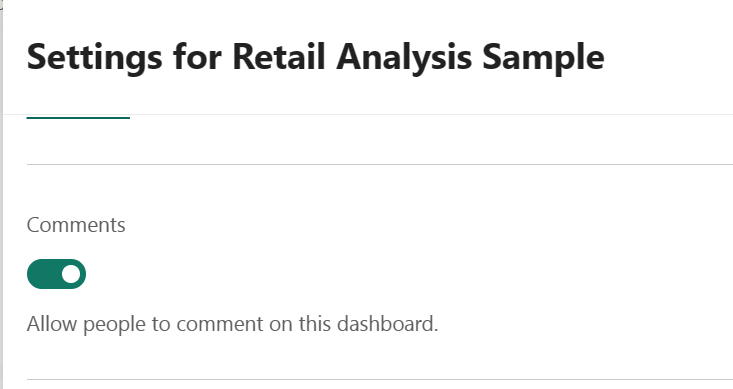
Los comentarios se limitan a 2000 caracteres, incluidas las @mentions de otros usuarios y espacios.
El número máximo de conversaciones en un panel o informe es de 100. El número máximo de comentarios por conversación es de 1000. Para agregar una nueva conversación o comentario, elimine conversaciones o comentarios anteriores.
Los marcadores no se capturan cuando se responde a una conversación. Solo el primer comentario de una conversación crea un marcador.
Si está usando un informe paginado, solo puede dejar un comentario general sobre el informe. No se permite dejar comentarios sobre objetos visuales de informes paginados individuales.